在三星手機上關閉 Galaxy AI 的說明

如果您不再需要在三星手機上使用 Galaxy AI,您可以透過非常簡單的操作將其關閉。以下是關閉三星手機上 Galaxy AI 的說明。
要在創維智能電視上使用APK文件下載應用程序,有兩種主要方法:直接從電視下載或透過USB安裝。在本文的第1部分中,WebTech360將介紹第一種方法:直接下載到電視。
| 好處 | 說明 |
|---|---|
| 下載特殊應用 | 允許您下載電視應用程序商店中沒有的其他應用。 |
| 簡單易行 | 安裝過程簡單明瞭,不需高深技術。 |
步驟1. 使用電視上的網絡瀏覽器訪問創維常見問題解答頁面。


步驟2. 在創維常見問題解答頁面中,選擇"APP設置指南"。你將看到一些常用應用程序的APK文件列表,只需選擇並下載適合您的應用。

步驟3. 下載APK文件後,返回至“應用程序”頁面,然後選擇“電視文件資源管理器”。

找到剛剛下載的APK文件並選擇它,然後按照提示進行安裝即可。

步驟4. 完成安裝後,您可選擇"打開"以立即訪問應用,或者從電視的應用程序列表中找到並開啟它。
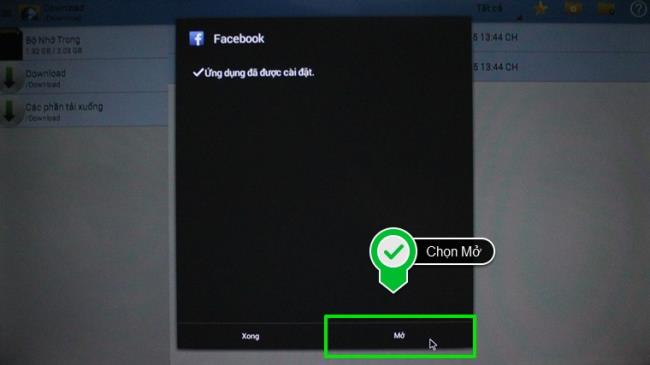
以上是通過將APK文件直接下載到電視中在創維Smart TV上下載及安裝外部應用程序的詳細步驟。WebTech360將在下一部分繼續介紹在Smart TV Skyworth上安裝APK文件的其他方法。
如果您不再需要在三星手機上使用 Galaxy AI,您可以透過非常簡單的操作將其關閉。以下是關閉三星手機上 Galaxy AI 的說明。
如果您不需要在 Instagram 上使用任何 AI 角色,您也可以快速將其刪除。這是在 Instagram 上刪除 AI 角色的指南。
Excel 中的 delta 符號,又稱為三角形符號,在統計資料表中使用較多,用來表示增加或減少的數字,或根據使用者意願表示任何資料。
除了共享顯示所有工作表的 Google Sheets 檔案外,使用者還可以選擇共享 Google Sheets 資料區域或共享 Google Sheets 上的工作表。
基本上,在 iPhone 上刪除 eSIM 的操作也很簡單,我們可以遵循。以下是在 iPhone 上移除 eSIM 的說明。
除了在 iPhone 上將 Live Photos 儲存為影片之外,用戶還可以非常簡單地在 iPhone 上將 Live Photos 轉換為 Boomerang。
許多應用程式在您使用 FaceTime 時會自動啟用 SharePlay,這可能會導致您意外按錯按鈕並破壞正在進行的視訊通話。
當您啟用「點擊執行」時,該功能會運行並瞭解您點擊的文字或圖像,然後做出判斷以提供相關的上下文操作。
打開鍵盤背光會使鍵盤發光,這在光線不足的情況下操作時很有用,或者讓您的遊戲角落看起來更酷。以下有 4 種方法可以開啟筆記型電腦鍵盤燈供您選擇。
有許多方法可以在 Windows 10 上進入安全模式,以防您無法進入 Windows。若要在啟動電腦時進入安全模式 Windows 10,請參閱下方來自 WebTech360 的文章。
Grok AI 現在已擴展其 AI 照片產生器,將個人照片轉換為新的風格,例如使用著名動畫電影創建吉卜力工作室風格的照片。
Google One AI Premium 提供 1 個月的免費試用,用戶註冊即可體驗 Gemini Advanced 助理等多項升級功能。
從 iOS 18.4 開始,蘋果允許用戶決定是否在 Safari 中顯示最近的搜尋。
Windows 11 在截圖工具中整合了 Clipchamp 影片編輯器,以便用戶可以隨意編輯視頻,而無需使用其他應用程式。
漏斗圖通常描述不同階段如何合併為較小的輸出。這是在 PowerPoint 中建立漏斗圖的指南。














阿貓 -
請問有沒有其他類似的文章?我想了解更多有關創維電視的應用程序。
Sunny Joy -
這篇文章讓我如釋重負,終於能看Netflix了!
小明 -
這樣的方法有沒有風險?尤其是安裝來自其他來源的apk
梅花 -
如果能再分享一些不同方法來安裝應用就好了,我想試試看!
小翠 -
大家的問題也幫助我更深入理解這個過程,謝謝
小龍 -
這樣的文章真的是幫助了我很多,期待第2部分
阿強 -
我想知道如何卸載apk,之前安裝的某些應用包讓電視變慢了
點點 -
這篇真心推薦給我的朋友們,希望大家都能體驗到新應用的樂趣
東東 -
對於安卓電視,不知道是只限於創維還是其他品牌也可以使用相同的方法呢
勇哥 -
這樣的資訊太棒了,希望能有更多的系列文章來教我們
小新 -
安裝的過程中出現了錯誤碼,請問怎麼解決
小蝶 -
改用這種方式後,電視的功能也變得更強大
壯壯 -
有什麼實用的應用程序推薦嗎?我想安裝一些好玩的遊戲!
大明 -
好開心找到這篇文章了,我的電視壞了,看不到新推出的應用,現在可以解決了!
小叮噹 -
我剛剛試過,一點都不複雜,真的值得學習
黃金小貓 -
好棒的教學!簡單易懂,我試了一下真的是成功了,贊
幫助文 -
我也想用這種方法!大家一起来测试一下效果吧。
小狗汪汪 -
如果遇到問題,這裡的評論都能幫助我解決,真好!
小芳 -
這樣的技巧對我太有用了,以後可以不再限制於預裝的應用了
阿燦 -
安裝後能看到的應用好像比預設的還多呢!太驚喜了
貓小薇 -
哈哈,這樣一來我就可以聽音樂了!感謝分享
Oliver -
是否有安裝進度的提示或顯示?常常想知道下載速度如何
玲玲 -
真是好文章,我已經試過了,成功安裝了喜愛的應用!有時候運行速度真的很快。
小美 -
我已經成功下載了幾個應用,現在電視正在運行很流暢,謝謝作者
淨淨 -
太開心了,我參加了安裝,沒想到這麼簡單!作者真厲害
静秋 -
我想知道是否有可能在創維電視上玩一些PC遊戲呢?有沒有相關連接呢?
Cindy K. -
真心讚賞各位分享的經驗,有助於我們解決問題
寒冰 -
總算明白了,這專業知識真是重要,尤其對於技術小白來說
小白 -
安裝後的應用能否自動更新呢?還是得手動更新
小兔子 -
謝謝作者!這正是我需要的資訊,讓我輕鬆安裝了我喜歡的遊戲
隱者 -
安裝apk真的很新鮮,這方法就是好,謝謝!
小雷 -
成功了!但安裝的app有點多,不知道能不能移除其中一些。
靜靜 -
可不可以分享一下如何從電腦傳輸apk到創維電視上
小華 -
這篇文章太實用了,謝謝分享!我一直想知道如何在創維電視上下載apk,現在終於明白了
聰明李 -
不錯的技巧,如果能加點圖示會更好!
阿偉 -
有人試過這種方法嗎?真的可以用來安裝其他平台的應用嗎
阿妮 -
這篇文章寫得很詳細,我照著做了,結果真成功了,非常感謝